Google Fotos ist ein kostenloser Online-Fotospeicher-Service von Google, der es Ihnen ermöglicht, alle Ihre Fotos und Videos auf einem einzigen Konto zu speichern. Es ist ein großartiges Tool, um Fotos von Ihrem Telefon zu sichern und auf alle Ihre Geräte zuzugreifen. Aber was passiert, wenn Sie alle Google Fotos löschen möchten? In diesem Artikel werden wir uns mit den Gründen befassen, warum Sie Google Foto löschen sollten, wie Sie alle Google Fotos auf einmal löschen und wie Sie gelöschte Google Fotos wiederherstellen können.

Teil 1: Warum sollten Sie Google Fotos löschen?
Es gibt viele Gründe, warum Sie Ihre alle Google Fotos löschen möchten. Einer der wichtigsten Gründe ist der begrenzte Cloud-Speicherplatz. Jeder Google-Kontoinhaber erhält 15 GB kostenlosen Cloud-Speicherplatz. Wenn Sie diesen Speicherplatz überschreiten, müssen Sie für zusätzlichen Speicherplatz bezahlen. Wenn Sie also Platz auf Ihrem Konto benötigen, um neue Fotos und Videos zu speichern, müssen Sie alte Fotos löschen. Außerdem ist es wichtig, Ihre Privatsphäre zu schützen, indem Sie die Fotos löschen, die Sie nicht mehr benötigen oder mit anderen teilen möchten.
Ein weiterer wichtiger Grund, Google Fotos zu löschen, ist die Einschränkung Ihrer Online-Identität. Google Fotos sammelt alle Ihre Fotos und kann sie für Werbezwecke verwenden, um Ihre Suchergebnisse zu personalisieren und Ihre Online-Identität zu verfolgen. Wenn Sie also Ihre Privatsphäre schützen möchten, sollten Sie Google Foto löschen, um sicherzustellen, dass Ihre Fotos und Videos nicht mehr auf den Servern von Google gespeichert sind.
Teil 2: Wie kann ich alle Google Fotos auf einmal löschen?
Es gibt mehrere Möglichkeiten, alle Ihre Google Fotos auf einmal zu löschen. Hier sind drei Lösungen, um Ihnen bei der Löschung Ihrer Google Fotos zu helfen:
Lösung 1: Im Webbrowser alle Fotos aus Google Fotos löschen
Der einfachste Weg, um alle Ihre Google Fotos auf einmal zu löschen, besteht darin, die Google Fotos-Website aufzurufen und alle Fotos manuell auszuwählen. Folgen Sie diesen Schritten, um alle Ihre Google Fotos auf einmal zu löschen:
Schritt 1: Öffnen Sie Ihren Webbrowser und rufen Sie die Google Fotos-Website auf.
Schritt 2: Melden Sie sich bei Ihrem Google-Konto an, wenn Sie noch nicht angemeldet sind.
Schritt 3: Klicken Sie auf "Fotos" in der oberen linken Ecke, um alle Ihre Fotos anzuzeigen.
Schritt 4: Wählen Sie alle Fotos aus, die Sie löschen möchten. Um alle Fotos auf einmal auszuwählen, klicken Sie auf das erste Foto und halten Sie dann die Umschalttaste gedrückt, während Sie das letzte Foto auswählen.
Schritt 5: Klicken Sie auf das "Papierkorb" in der oberen rechten Ecke, um Fotos zu löschen.
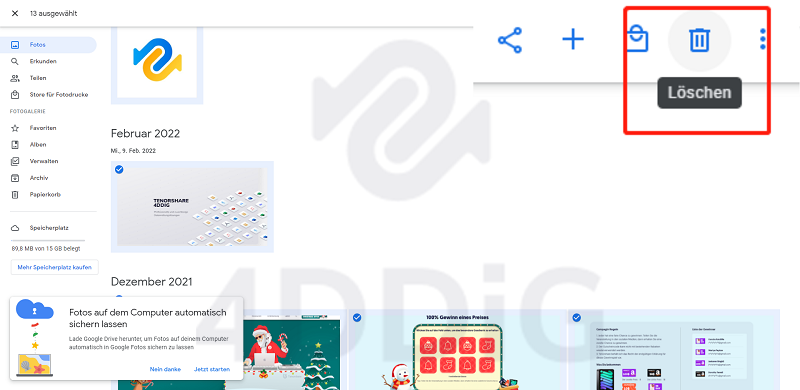
Lösung 2: Auf dem iPhone oder iPad Fotos aus Google Foto löschen
Wenn Sie ein iPhone oder iPad verwenden, können Sie die Google Fotos-App verwenden, um alle Ihre Fotos auf einmal zu löschen. Folgen Sie diesen Schritten, um alle Ihre Google Fotos auf einmal zu löschen:
Schritt 1: Öffnen Sie die Google Fotos-App auf Ihrem iPhone oder iPad.
Schritt 2: Tippen Sie auf "Fotos", um alle Ihre Fotos anzuzeigen.
Schritt 3: Tippen und halten Sie auf ein Foto, um es auszuwählen.
Schritt 4: Tippen Sie auf "Auswählen" in der oberen rechten Ecke.
Schritt 5: Tippen Sie auf "Alle auswählen", um alle Fotos auf einmal auszuwählen.
Schritt 6: Tippen Sie auf das Mülltonnen-Symbol in der unteren rechten Ecke.
Schritt 7: Bestätigen Sie, dass Sie alle ausgewählten Fotos löschen möchten, indem Sie auf "Löschen" tippen.
Lösung 3: Auf dem Android Phone Fotos löschen
Wenn Sie ein Android-Smartphone verwenden, können Sie auch die Google Fotos-App verwenden, um alle Ihre Fotos auf einmal zu löschen. Folgen Sie diesen Schritten, um alle Ihre Google Fotos auf einmal zu löschen:
Schritt 1: Öffnen Sie die Google Fotos-App auf Ihrem Android-Smartphone.
Schritt 2: Tippen Sie auf "Fotos", um alle Ihre Fotos anzuzeigen.
Schritt 3: Tippen und halten Sie auf ein Foto, um es auszuwählen.
Schritt 4: Tippen Sie auf "Auswählen" in der oberen rechten Ecke.
Schritt 5: Tippen Sie auf "Alle auswählen", um alle Fotos auf einmal auszuwählen.
Schritt 6: Tippen Sie auf das Mülltonnen-Symbol in der unteren rechten Ecke.
Schritt 7: Bestätigen Sie, dass Sie alle ausgewählten Fotos löschen möchten, indem Sie auf "Löschen" tippen.
Teil 3: Wie man gelöschte Google Fotos wiederherstellt
Manchmal löschen wir versehentlich wichtige Fotos, die wir nicht verlieren möchten. Zum Glück gibt es Möglichkeiten, gelöschte Google Fotos wiederherzustellen. Hier sind zwei Lösungen, um Ihnen zu helfen, gelöschte Google Fotos wiederherzustellen:
Methode 1: Gelöschte Google Fotos wiederherstellen mit Tenorshare 4DDiG
Die Datenwiederherstellung-Software Tenorshare 4DDiG ist eine leistungsstarke Software, mit der Sie verlorene oder gelöschte Daten von Ihrem Computer, Smartphone, USB-Laufwerk und anderen Speichermedien wiederherstellen können. Hier zeigen wir, wie Sie gelöschte Google Fotos mit 4DDiG wiederherstellen können:
- Laden Sie Tenorshare 4DDiG herunter und installieren Sie es auf Ihrem Computer.
- Starten Sie die Software und wählen Sie "Fotos" als Dateityp aus, den Sie wiederherstellen möchten. Wählen Sie den Speicherort aus, von dem Sie die Fotos wiederherstellen möchten, z. B. Google Drive. Scannen Sie den Speicherort nach gelöschten Fotos.
- Wählen Sie die gelöschten Fotos aus, die Sie wiederherstellen möchten, und klicken Sie auf "Wiederherstellen".



Methode 2: Gelöschte Google Fotos von Google Photos App/Webbrowser wiederherstellen
Überprüfen Sie, ob Ihr Foto gelöscht wurde. Wenn sich Ihr Foto noch im Papierkorb befindet, können Sie es möglicherweise wiederherstellen. Wenn sich Ihr Foto länger als 60 Tage im Papierkorb befindet, wird es möglicherweise dauerhaft gelöscht.
Schritt 1: Öffnen Sie die Google Fotos-App/Webbrowser.
Schritt 2: Tippen Sie auf das Dreipunktmenü in der oberen linken Ecke und wählen Sie "Papierkorb".
Schritt 3: Wählen Sie die Fotos aus, die Sie wiederherstellen möchten, indem Sie auf jedes Foto tippen.
Schritt 4: Tippen Sie auf das Wiederherstellen-Symbol in der oberen rechten Ecke.
Schritt 5: Bestätigen Sie, dass Sie die Fotos wiederherstellen möchten, indem Sie auf "Wiederherstellen" tippen.
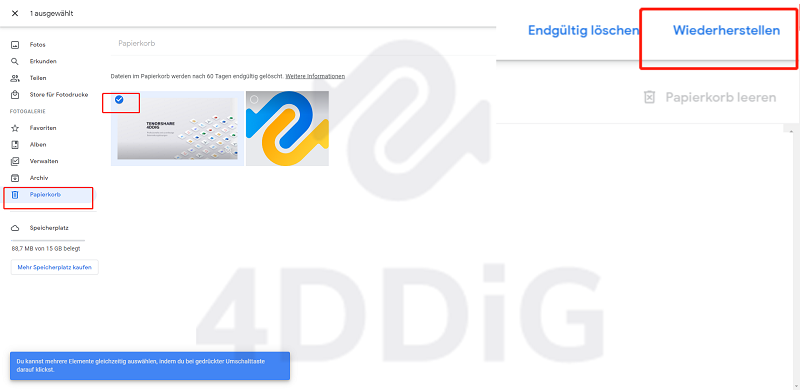
Häufig gestellte Fragen:
1. Wie lösche ich alle meine Google Fotos?
Sie können alle Ihre Google Fotos auf einmal löschen, indem Sie die Google Fotos-App auf Ihrem Smartphone oder die Google Fotos-Website im Webbrowser verwenden.
2. Kann ich Google Fotos deaktivieren?
Ja, Sie können die Google Fotos-App deaktivieren oder Ihr Google-Konto löschen, um Google Fotos vollständig zu entfernen.
Fazit
Google Fotos ist eine großartige Plattform, um Ihre Fotos zu sichern und zu organisieren. Wenn Sie jedoch aus Gründen wie begrenztem Speicherplatz oder Datenschutzbedenken Google Fotos löschen alle möchten, gibt es mehrere Lösungen, um dies zu tun. Wenn Sie versehentlich wichtige Fotos gelöscht haben, können Sie diese mit Hilfe von Tenorshare 4DDiG Datenwiederherstellung-Software oder der integrierten Funktion zum Wiederherstellen von gelöschten Fotos in Google Fotos wiederherstellen. Tenorshare 4DDiG ist auch mit einer Vielzahl von Geräten und Betriebssystemen kompatibel. Sie können es verwenden, um gelöschte Fotos von Android-Handys, iPhones und sogar Kameras wiederherzustellen. Darüber hinaus ist die Software sicher und vertrauenswürdig und stellt sicher, dass Ihre Daten privat bleiben.






